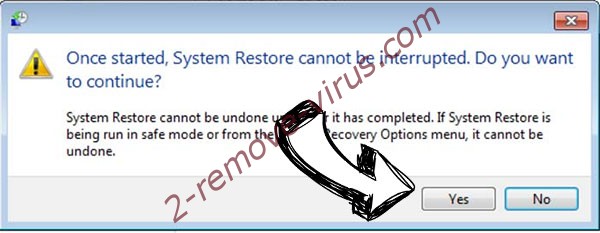Che cosa è Gedantar Ransomware?
Gedantar Ransomware è una delle più recenti infezioni ransomware rilevate. È considerato di essere nuova, ma non è del tutto singolare perché gli specialisti hanno osservato che questa minaccia è stata creata sul motore del Ransomware Unlock92. Gedantar Ransomware è così pericoloso come Unlock92 Ransomware. Esso si rivolge i file personali degli utenti, quindi se ottiene illegalmente sul tuo computer, troverete quasi tutti i file crittografati. L’infezione ransomware utilizza RSA-2048, che è noto per essere una crittografia forte, quindi potrebbe non essere possibile decrittografare i dati senza lo strumento speciale di decrittografia. Acquistare il decryptor speciale non è qualcosa che si consiglia di fare uno. Se avete scoperto Gedantar Ransomware installato, vi consigliamo di andare a implementare la rimozione di Gedantar Ransomware immediatamente.
Sui computer interessati come funziona Gedantar Ransomware?
La prima cosa Gedantar Ransomware fa dopo salire sul computer degli utenti è la cifratura dei loro file. Utilizza il modello seguente per contrassegnare questi file colpisce: [nomefile] _ [8–caratteri a caso]. [estensione]. Inoltre, si scende una nota di riscatto in formato. jpg-il suo nome è costituito da 20 caratteri casuali. La nota è interamente in lingua russa, così si può dire che questa infezione ransomware è destinato agli utenti di lingua russa, o il suo autore vive in Russia. Sarà detto prima inviare un’e-mail all’indirizzo di posta elettronica fornito. Se ti comporti come indicato, scopriranno presto quanto hai bisogno di pagare per il servizio di decrittografia. Ransomware sviluppatori promettono di inviare decrittazione strumenti agli utenti poco dopo ottengono il riscatto, ma si consiglia di non fidarsi di cyber criminali. Ci sono molti casi quando gli utenti ricevono nulla da truffatori. Purtroppo, non ci potrebbe essere alcun altri modi per decrittografare tali file interessati, ma ciò non significa che si dovrebbe rischiare di perdere i vostri soldi – lo strumento non potrebbe essere dato anche a voi.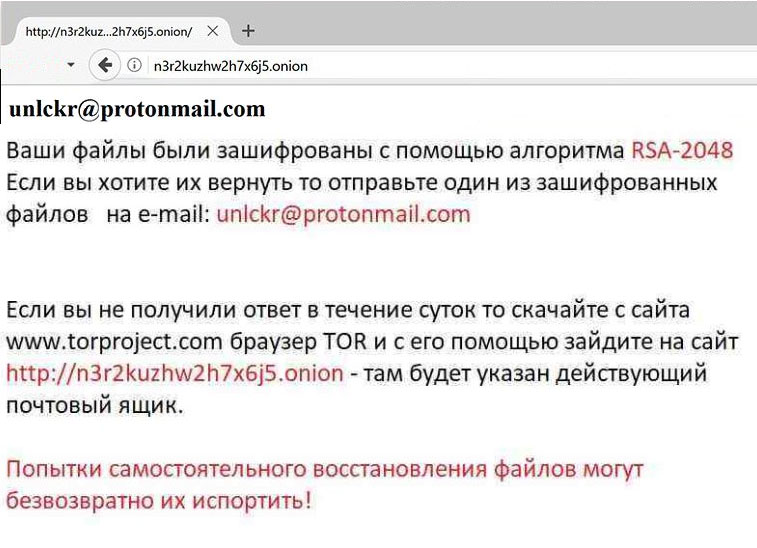
Perché ho Gedantar Ransomware installato sul mio computer?
Ransomware infezioni sono distribuite in diversi modi. Ad esempio, essi potrebbero essere diffuse via e-mail di spam, essi potrebbero essere scaricati dagli utenti da siti Web di download di software non ufficiali, potrebbero essere disponibili presso siti Web di P2P e potrebbero essere installati da Trojan. Non importa come l’infezione ransomware è entrato il sistema nel tuo caso, è necessario eliminare immediatamente Gedantar Ransomware. Assicurarsi che un’altra infezione simile non entrare nel sistema. Non è necessario sapere molto di software dannoso per prevenire malware dannosi di entrare nel sistema. Fintanto che il software di protezione è attivato nel computer, non troverete qualsiasi nuovo malware installato.
Come faccio a rimuovere Gedantar Ransomware?
Vai a disinstallare Gedantar Ransomware più presto possibile, anche se ciò non significa che i file verranno decrittografati. Ci sono due modi per rimuovere Gedantar Ransomware da che è possibile scegliere. In primo luogo, è possibile implementare manualmente la rimozione di Gedantar Ransomware. In secondo luogo, si può sbarazzarsi di questa infezione automaticamente. In altre parole, è possibile eliminare Gedantar Ransomware con un dispositivo di rimozione malware automatizzato che è possibile scaricare dal web.
Offers
Scarica lo strumento di rimozioneto scan for Gedantar ransomwareUse our recommended removal tool to scan for Gedantar ransomware. Trial version of provides detection of computer threats like Gedantar ransomware and assists in its removal for FREE. You can delete detected registry entries, files and processes yourself or purchase a full version.
More information about SpyWarrior and Uninstall Instructions. Please review SpyWarrior EULA and Privacy Policy. SpyWarrior scanner is free. If it detects a malware, purchase its full version to remove it.

WiperSoft dettagli WiperSoft è uno strumento di sicurezza che fornisce protezione in tempo reale dalle minacce potenziali. Al giorno d'oggi, molti utenti tendono a scaricare il software gratuito da ...
Scarica|più


È MacKeeper un virus?MacKeeper non è un virus, né è una truffa. Mentre ci sono varie opinioni sul programma su Internet, un sacco di persone che odiano così notoriamente il programma non hanno ma ...
Scarica|più


Mentre i creatori di MalwareBytes anti-malware non sono stati in questo business per lungo tempo, essi costituiscono per esso con il loro approccio entusiasta. Statistica da tali siti come CNET dimost ...
Scarica|più
Quick Menu
passo 1. Eliminare Gedantar ransomware utilizzando la modalità provvisoria con rete.
Rimuovere Gedantar ransomware da Windows 7/Windows Vista/Windows XP
- Fare clic su Start e selezionare Arresta il sistema.
- Scegliere Riavvia e scegliere OK.

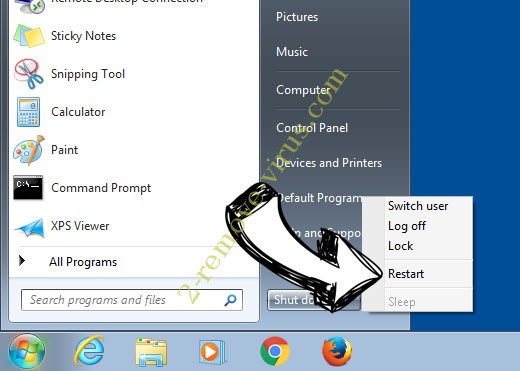
- Iniziare toccando F8 quando il tuo PC inizia a caricare.
- Sotto opzioni di avvio avanzate, selezionare modalità provvisoria con rete.

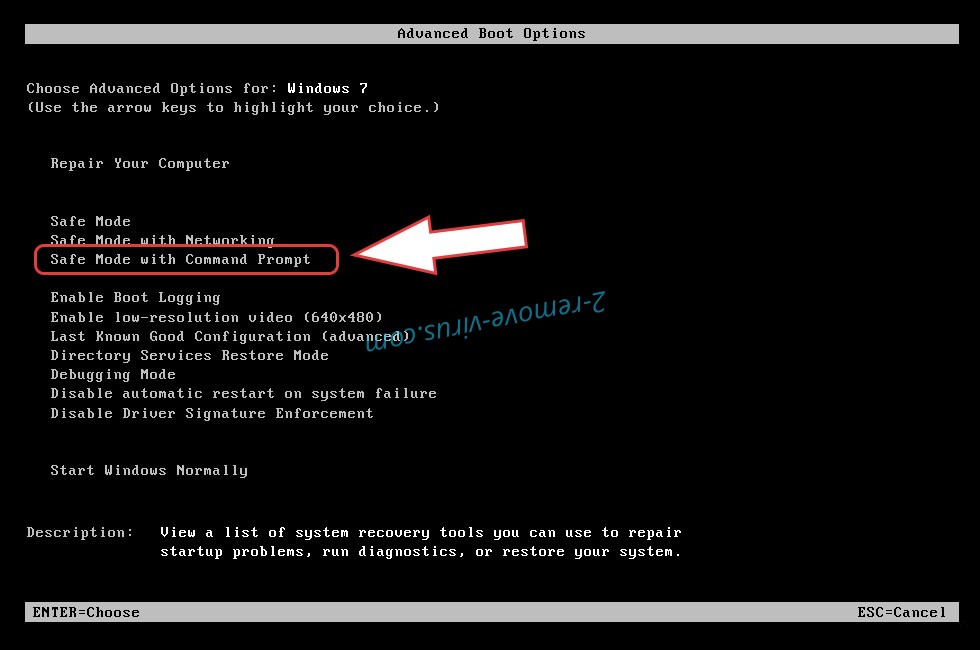
- Aprire il browser e scaricare l'utilità anti-malware.
- Utilizzare l'utilità per rimuovere Gedantar ransomware
Rimuovere Gedantar ransomware da Windows 8 e Windows 10
- La schermata di login di Windows, premere il pulsante di alimentazione.
- Toccare e tenere premuto MAIUSC e selezionare Riavvia.

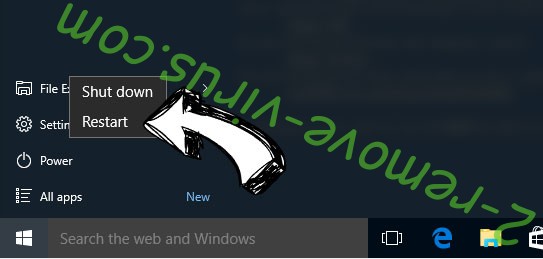
- Vai a Troubleshoot → Advanced options → Start Settings.
- Scegliere di attivare la modalità provvisoria o modalità provvisoria con rete in impostazioni di avvio.

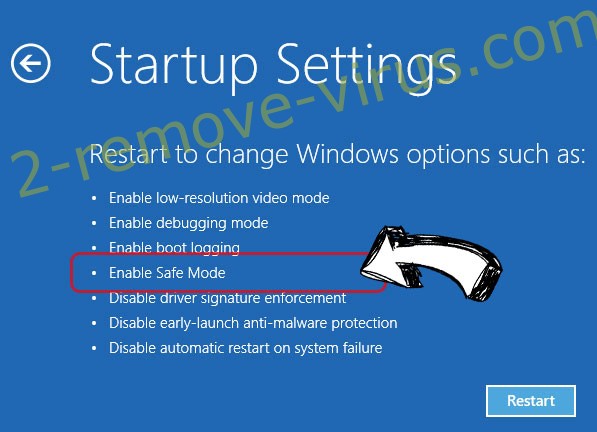
- Fare clic su Riavvia.
- Aprire il browser web e scaricare la rimozione di malware.
- Utilizzare il software per eliminare Gedantar ransomware
passo 2. Ripristinare i file utilizzando Ripristino configurazione di sistema
Eliminare Gedantar ransomware da Windows 7/Windows Vista/Windows XP
- Fare clic su Start e scegliere Chiudi sessione.
- Selezionare Riavvia e OK

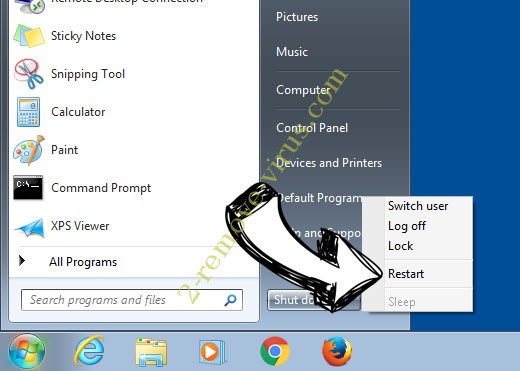
- Quando il tuo PC inizia a caricare, premere F8 ripetutamente per aprire le opzioni di avvio avanzate
- Scegliere prompt dei comandi dall'elenco.

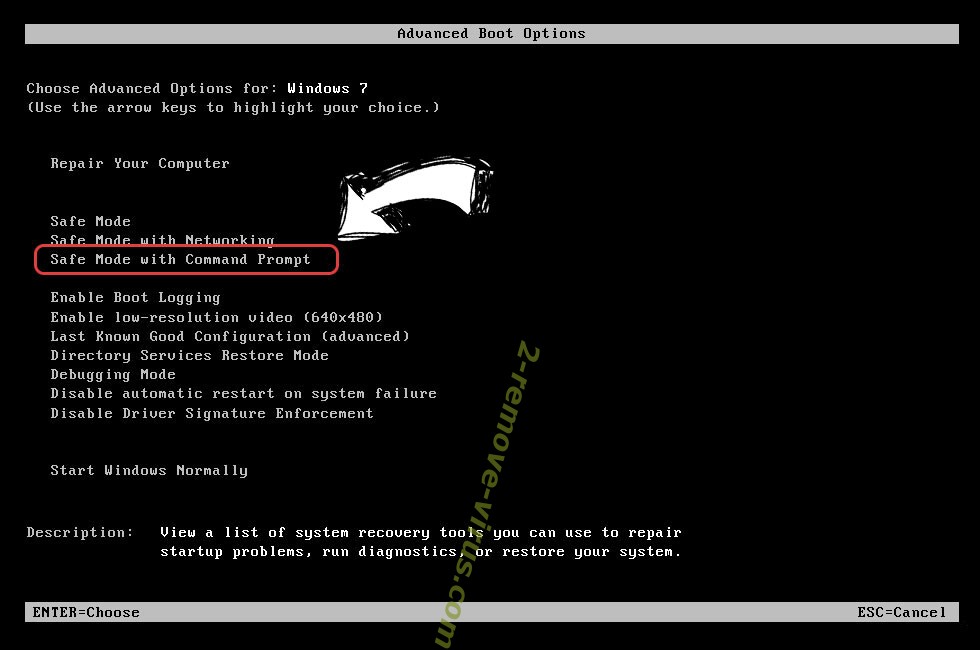
- Digitare cd restore e toccare INVIO.

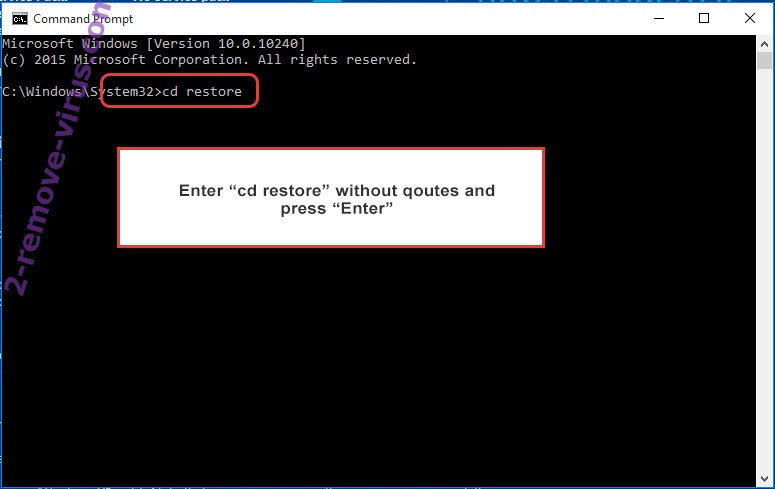
- Digitare rstrui.exe e premere INVIO.

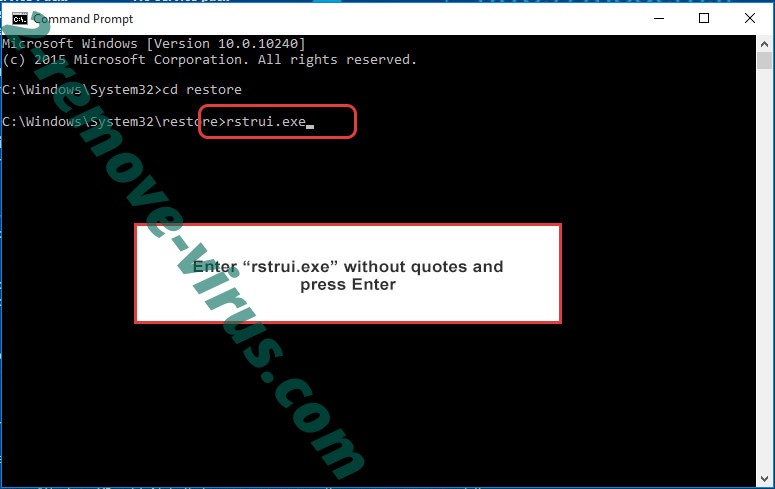
- Fare clic su Avanti nella nuova finestra e selezionare il punto di ripristino prima dell'infezione.

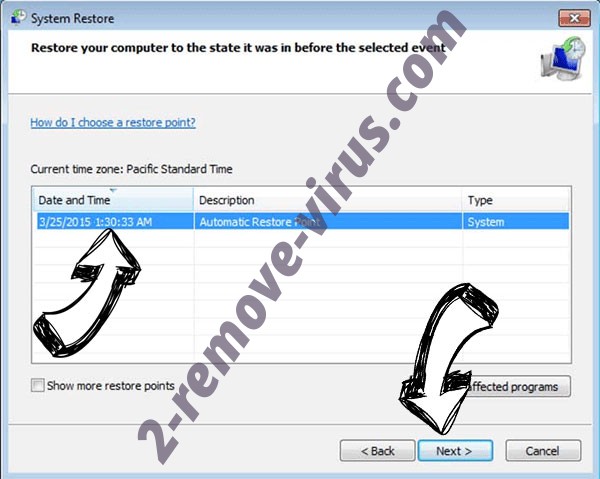
- Fare nuovamente clic su Avanti e fare clic su Sì per avviare il ripristino del sistema.

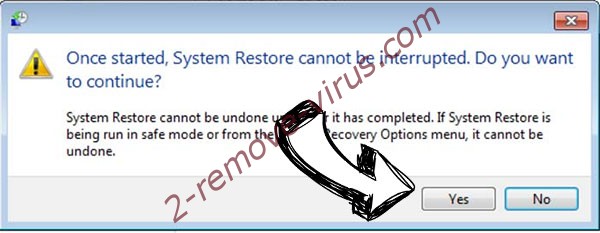
Eliminare Gedantar ransomware da Windows 8 e Windows 10
- Fare clic sul pulsante di alimentazione sulla schermata di login di Windows.
- Premere e tenere premuto MAIUSC e fare clic su Riavvia.

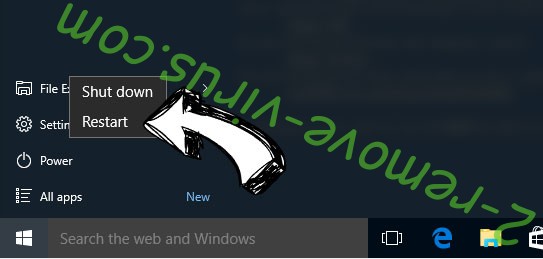
- Scegliere risoluzione dei problemi e vai a opzioni avanzate.
- Selezionare Prompt dei comandi e scegliere Riavvia.

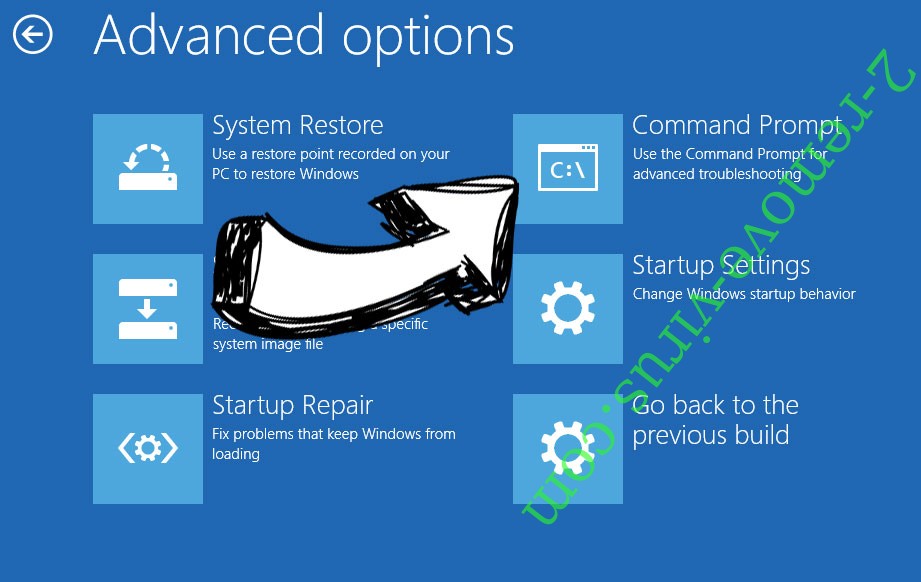
- Nel Prompt dei comandi, ingresso cd restore e premere INVIO.

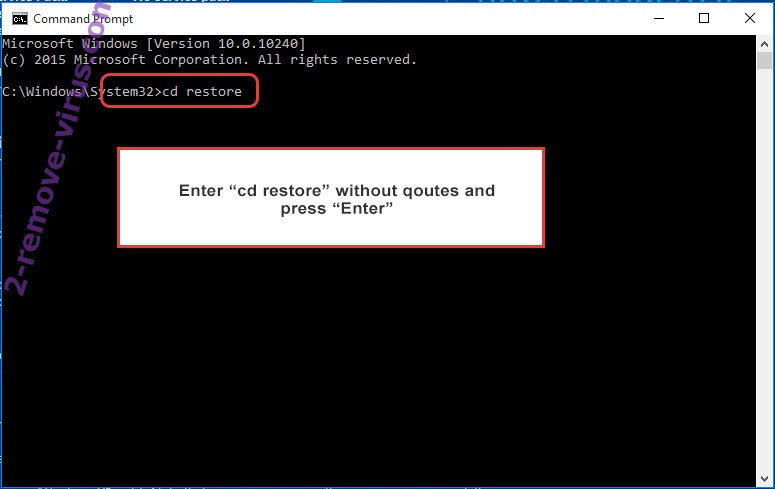
- Digitare rstrui.exe e toccare nuovamente INVIO.

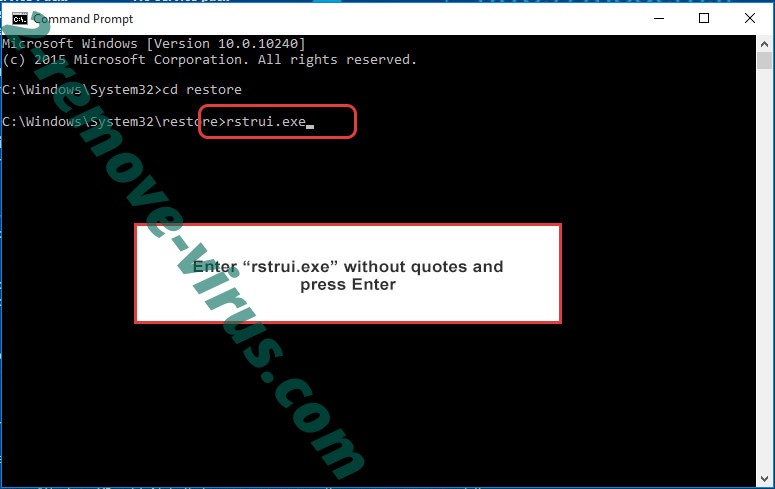
- Fare clic su Avanti nella finestra Ripristino configurazione di sistema nuovo.

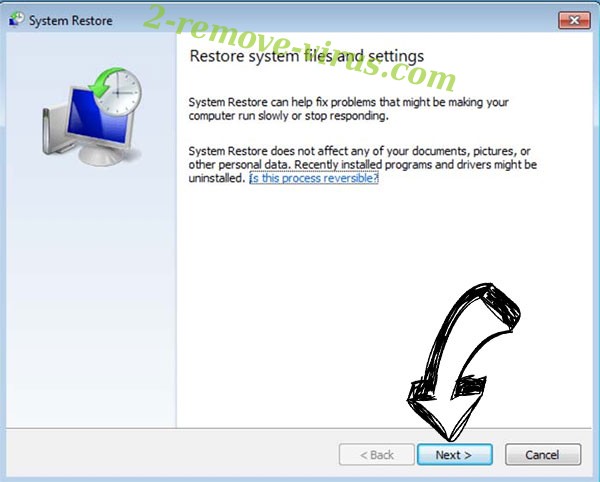
- Scegliere il punto di ripristino prima dell'infezione.

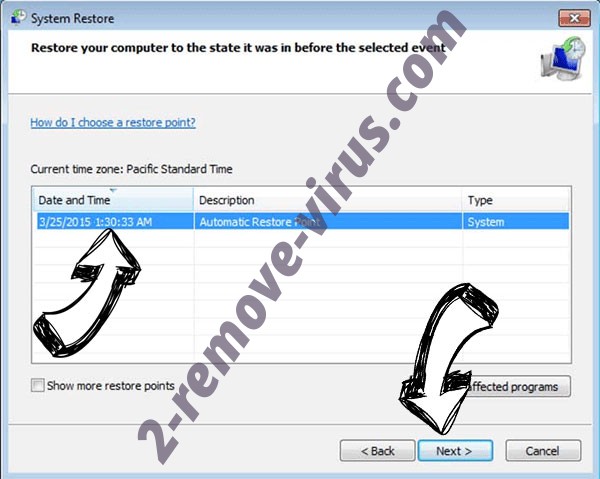
- Fare clic su Avanti e quindi fare clic su Sì per ripristinare il sistema.